editplus是一款功能强大的文本编辑器,它可以帮助用户更加快速高效地编辑文本文件或是编写编程语言,而且取代系统的记事本,为用户带来了许多的便利和好处,因此editplus软件吸引了不少的用户前来下载使用,当用户在editplus软件中编写代码文件时,想要在页面上插入表格,却不知道怎么来操作实现,其实这个问题用户需要在新建的源代码页面上,点击工具栏的表格选项,并按照自己的需求来设置行列数,接着就会出现表格代码了,详细的操作过程是怎样的呢,接下来就让小编来向大家分享一下editplus插入表格的方法教程吧,希望用户在看了小编的教程后,能够从中获取到有用的经验。

1.用户在电脑上打开editplus软件,并来到页面上点击菜单栏中的新建图标,弹出下拉框选择源代码选项

2.接着进入到源代码的编辑页面上,用户需要点击上方工具栏中的表格选项

3.这时可以看到展示出来的功能选项,用户按照需求来设置表格的行数和列数

4.如图所示,用户可以看到当前页面上显示出来的表格代码,接着按照自己的需求来进行设置就可以了

以上就是小编对用户提出问题整理出来的方法步骤,用户从中知道了大致的操作过程为点击新建-源代码-表格-设置表格行列数-显示出表格代码这几步,方法简单易懂,因此感兴趣的用户可以跟着小编的教程操作试试看,一定可以解决好大家的问题。
 半导体制造设备交付等待
半导体制造设备交付等待 怎么用洗衣机拍照?洗衣机
怎么用洗衣机拍照?洗衣机 百度网盘怎么恢复误删文
百度网盘怎么恢复误删文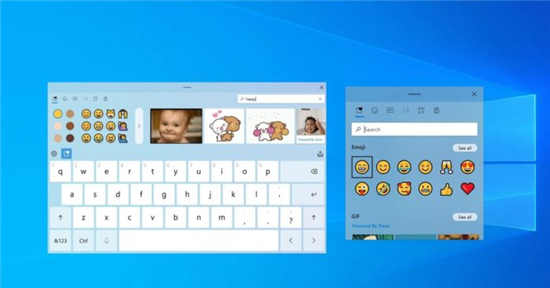 仔细研究Win10 21h1的新剪贴
仔细研究Win10 21h1的新剪贴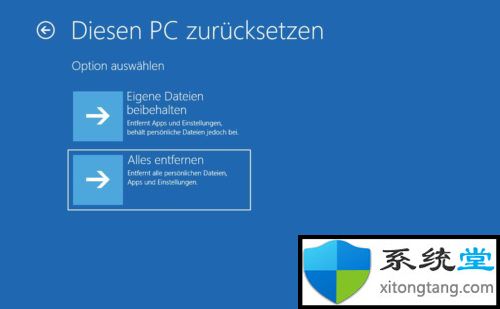 Windows 10X只能通过防盗用密
Windows 10X只能通过防盗用密 Windows 7 ESU Bypass v10已发布
Windows 7 ESU Bypass v10已发布 一起来捉妖牛轧糖基因配
一起来捉妖牛轧糖基因配 Intel封禁UEFI兼容模式:2
Intel封禁UEFI兼容模式:2 天地劫诸葛艾技能是什么
天地劫诸葛艾技能是什么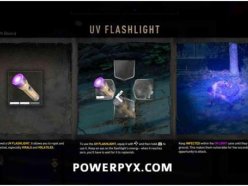 消逝的光芒2紫外线手电怎
消逝的光芒2紫外线手电怎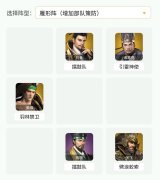 卧龙吟2新五蜀诸葛队怎么
卧龙吟2新五蜀诸葛队怎么 打印机品牌型号查看教程
打印机品牌型号查看教程 磐镭NVIDIA显卡官网
磐镭NVIDIA显卡官网 Win7的5个安全性重要设置方
Win7的5个安全性重要设置方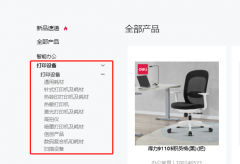 得力打印机怎么安装驱动
得力打印机怎么安装驱动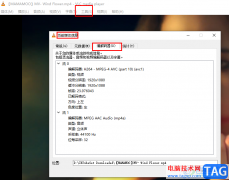 VLC播放器显示播放信息的
VLC播放器显示播放信息的 中望CAD2023启用捕捉对象功
中望CAD2023启用捕捉对象功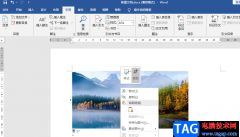 Word裁剪图片的方法
Word裁剪图片的方法 Word入门动画教程:限定文
Word入门动画教程:限定文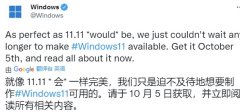 win11发布是否就能安装详情
win11发布是否就能安装详情 win7 2020停止更新怎么办
win7 2020停止更新怎么办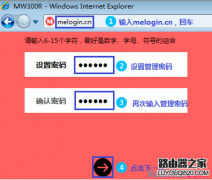 水星路由器怎么设置无线
水星路由器怎么设置无线 wifi密码怎么改密码?家里无
wifi密码怎么改密码?家里无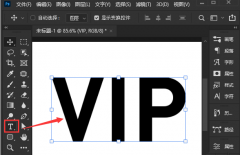
ps2021软件中加入了更多的编辑功能和元素,可以修改文字的透明度,那么具体怎么修改呢?下面小编给大家整理了相关步骤介绍,感兴趣的小伙伴不要错过哦!...
187127 次阅读

如何用PS合成海盗鼠船长呢呢?下面就为大家分享PS合成可爱的海盗鼠船长教程,有需要的可以来了解了解哦。...
195685 次阅读
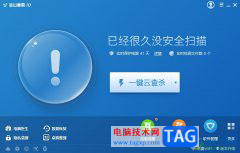
金山毒霸是一款热门的反病毒软件,简洁清爽的界面让用户可以轻松上手使用,而且金山毒霸为用户提供了垃圾清理、数据恢复、开机加速等功能,可以一键加速提高电脑速度以及深度清理电脑...
31603 次阅读

怎么使用燕秀工具箱自定义添加零件库呢,该怎么操作呢?还不会的朋友可以来和小编一起学习一下使用燕秀工具箱自定义添加零件库的方法哦,希望通过本篇教程的学习,可以帮助到大家。...
255040 次阅读

现在,很多小伙伴在工作和日常生活中都会剪辑一些视频,在需要剪辑视频时,很多小伙伴都会选择Adobepremiere这款专业软件。在Adobepremiere中有很多非常强大的功能,可以满足我们的各种视频剪...
43459 次阅读
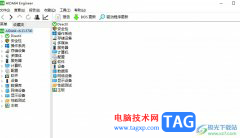
aida64是一款测试电脑软硬件系统信息的工具,它可以详细的显示出电脑各个方面的信息,aida64不仅为用户提供了硬件侦错、压力测试和传感器监测等多种功能,还可以对处理器、系统内存或是磁...
36255 次阅读
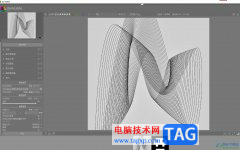
darktable作为一款开源免费的摄影暗房软件,它的功能是很强大的,用户可以用来查看和编辑照片,例如用户可以调整照片的色彩效果、添加边框、设置滤镜或是插入水印等,总之darktable软件中的...
22863 次阅读

欧路词典是一款外语翻译工具,支持中文、英语、日语和德语等多语种翻译功能,并且还向用户提供了海量扩展词库,让用户能够实现高效学习,因此欧路词典收获了不少用户的喜欢,当用户在...
14491 次阅读

有的网友入手3Ds MAX过程里遇到了vray材质球不够用的情况,为了帮助大家排忧解难,这里小编为大伙分享了3Ds MAX中vray材质球不够用的处理操作步骤,希望可以帮助到大家。...
186274 次阅读
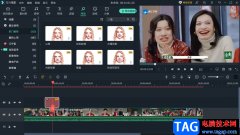
万兴喵影是一款很好用的视频制作软件,你可以通过这款软件将自己想要制作的视频导入到该软件中进行制作,这款软件有提供各种各样的特效类型,比如你想要给视频中的人物添加一个人脸的...
82452 次阅读

说起苹果手机相信有许多的用户都很熟悉,苹果手机一出现就吸引了许多用户的关注,并且在得知新品手机开售后,就会有大量的用户前去抢购,因此不难看出用户对苹果手机的喜爱程度,当用...
35293 次阅读

大家知道arctime如何批量翻译字幕吗?可能有的朋友还不知道,那么还不知道的朋友就跟着小编一起来看看本篇文章吧,具体的擦破做方法如下分享哦。...
139663 次阅读
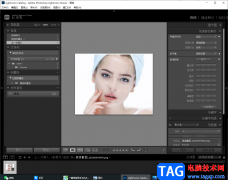
Lightroom是一款可以帮助我们进行图片编辑与制作的编辑器,当自己在进行自拍的时候,发现自拍之后的图片上的自己的痘痘全部都凸显出来了,非常影响美观,那么你可以通过Lightroom的污点去除...
155301 次阅读
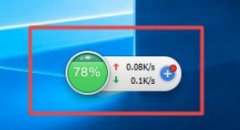
在使用电脑过程中,发现360加速球显示很高怎么办呢?还不会的朋友赶快来和小编一起学习360加速球显示很高的解决办法吧,希望通过本篇教程的学习,能够帮助各位朋友。...
138433 次阅读
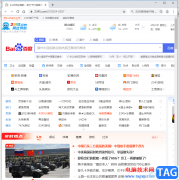
飞牛浏览器是一款很好用的浏览器软件,在这款浏览器中没有任何的广告捆绑,让用户能够无忧无虑的上网,并且浏览器的启动速度是很快的,运行速度也很不错,因此用户可以选择使用飞牛浏...
71934 次阅读